Se si sta utilizzando un ricevitore di alta precisione, è necessario configurare Collector per utilizzarlo. Collegare il ricevitore al dispositivo. Successivamente, all'interno di Collector, selezionare il ricevitore, creare un profilo posizione e specificare la precisione desiderata. È anche possibile configurare Collector affinché esegua il calcolo della media GPS durante le raccolte.
Collegare il ricevitore al dispositivo
Collector supporta ricevitori integrati nei dispositivi, nonché ricevitori esterni collegati a dispositivi tramite Bluetooth o connessioni seriali. Se il ricevitore è integrato nel dispositivo, passare alla sezione successiva, Selezionare il ricevitore in Collector. Se si sta utilizzando un ricevitore esterno, attenersi alla seguente procedura per collegarlo al dispositivo:
- Verificare che il ricevitore GPS sia compatibile con Collector.
Il ricevitore deve supportare l'emissione di frasi NMEA. A questo proposito, consultare il manuale utente del ricevitore. Se questa funzione non è ancora configurata, il manuale utente dovrebbe contenere le istruzioni su come configurare il ricevitore per emettere frasi NMEA. Queste istruzioni devono essere completate prima di collegare il ricevitore a Collector.
- Accendere il ricevitore. Se si utilizza un ricevitore Bluetooth, collocarlo accanto al dispositivo.
Se si utilizza un ricevitore Bluetooth, passare alle impostazioni Bluetooth del dispositivo e visualizzare Manage Bluetooth devices (Gestisci dispositivi Bluetooth). Attendere che il nome del ricevitore venga visualizzato nell'elenco.
Suggerimento:
Se il ricevitore Bluetooth non appare nell'elenco, accertarsi che non sia collegato a un altro dispositivo. Per scollegare un ricevitore Bluetooth dall'altro dispositivo, nelle impostazioni Bluetooth del dispositivo, selezionare il nome del ricevitore, scegliere Remove device (Rimuovi dispositivo) e selezionare Sì (Sì).
- Collegare il ricevitore al dispositivo in uno dei seguenti modi:
- Se si utilizza un ricevitore Bluetooth, selezionare il nome del ricevitore in Manage Bluetooth devices (Gestisci dispositivi Bluetooth) e scegliere Pair (Accoppia).
- Se si utilizza un ricevitore seriale, collegare il suo cavo al dispositivo.
Selezionare il ricevitore in Collector
Dopo che il ricevitore GPS è collegato al dispositivo, configurare il ricevitore per fornire le posizioni GPS in Collector. Dopo aver selezionato un ricevitore, questo è la sola fonte di posizioni utilizzata finché non si seleziona un nuovo ricevitore.
- Dopo aver effettuato l'accesso a Collector, dalla Galleria mappe, selezionare Menu
 e scegliere Impostazioni
e scegliere Impostazioni  .
. - Nella scheda Posizione, in Provider posizioni, selezionare il ricevitore elencato.
Viene visualizzato l'elenco Ricevitori GPS.
- Se il ricevitore non appare nell'elenco, aggiungerlo attenendosi alla seguente procedura:
- Selezionare Aggiungi un ricevitore
 per visualizzare un elenco di ricevitori collegati.
per visualizzare un elenco di ricevitori collegati. - Selezionare il ricevitore e scegliere Continua.
- Se si sta montando il ricevitore su un palo, immettere l'altezza dell'antenna.
- Se si sta utilizzando un ricevitore GPS seriale, specificare la porta COM e la velocità in baud e selezionare Test per verificare che la connessione sia stata completata.
- Selezionare Aggiungi.
Viene nuovamente visualizzato l'elenco Ricevitori GPS con il ricevitore visualizzato.
- Selezionare Aggiungi un ricevitore
- Selezionare il ricevitore e scegliere Cambia.
- Se occorre cambiare l'altezza dell'antenna, la porta COM o la velocità in baud, selezionare il ricevitore, scegliere Dettagli, immettere le informazioni e scegliere Indietro
 .
. - Selezionare Chiudi per tornare a Impostazioni.
Creare un profilo posizione in Collector
Un profilo posizione definisce il sistema di coordinate e, se richiesto, le trasformazioni dei riferimenti da applicare quando le posizioni vengono ricevute dal ricevitore GPS. Il profilo posizione si applica ai ricevitori interni ed esterni. Si consiglia di creare un profilo posizione quando si utilizza un servizio di correzione.
- Nella scheda Impostazioni di Collector, nella scheda Posizione, in Profilo posizione, selezionare il nome del profilo posizione in uso. Selezionare Aggiungi un profilo
 .
. - Nella casella Cerca, digitare il nome o l'ID del sistema di coordinate geografiche (GCS) del servizio di correzione del ricevitore per filtrare i risultati nell'elenco, quindi selezionare il GCS del servizio di correzione.
- Se la mappa utilizza un sistema di coordinate proiettate, selezionare Proiettato.
Attenzione:
È importante accertarsi che il filtro corretto sia selezionato nella parte inferiore della schermata perché il nome di alcuni sistemi di coordinate geografiche e proiettate è identico.
- Nella casella Cerca, digitare il nome o l'ID del sistema di coordinate della mappa per filtrare i risultati nell'elenco, quindi selezionare il sistema di coordinate della mappa.
- Se non è disponibile una trasformazione dei riferimenti tra i sistemi di coordinate del servizio di correzione del ricevitore e la mappa, selezionare Continua.
- Se non è disponibile una trasformazione dei riferimenti tra i sistemi di coordinate del servizio di correzione del ricevitore e la mappa, viene chiesto di specificare l'area di raccolta dei dati. Per eseguire lo zoom alla posizione sulla mappa, selezionare Posizione
 . Dopo aver eseguito lo zoom in avanti all'area di raccolta dei dati, selezionare Continua e scegliere la trasformazione dei riferimenti desiderata dall'elenco delle trasformazioni disponibili.
. Dopo aver eseguito lo zoom in avanti all'area di raccolta dei dati, selezionare Continua e scegliere la trasformazione dei riferimenti desiderata dall'elenco delle trasformazioni disponibili. Nota:
È possibile specificare l'area di raccolta dei dati sulla mappa di base solo quando il dispositivo dispone dell'accesso ai dati online mediante rete Wi-Fi o cellulare.
L'elenco delle trasformazioni dei riferimenti è ordinato per rilevanza, con la trasformazione più rilevante basata sull'area di raccolta dati elencata per prima.
Alcune trasformazioni, come le trasformazioni basate su griglia, non sono attualmente supportate.
- Fornire un nome per il profilo posizione e selezionare Aggiungi.
Il profilo posizione viene aggiunto all'elenco Profili posizione.
- Selezionare il nuovo profilo posizione dall'elenco Profili posizione e selezionare Cambia per impostarlo come profilo corrente. Selezionare Chiudi per tornare a Impostazioni.
Specificare il livello di precisione e confidenza in Collector
L'organizzazione potrebbe richiedere che tutti i dati raccolti soddisfino un intervallo di precisione e confidenza minimo specifico. In Collector, è possibile impostare la precisione richiesta per le posizioni GPS e configurare se le posizioni debbano rispettare un intervallo di confidenza del 95 percento o meno, al fine di garantire che i dati raccolti siano conformi agli standard di raccolta dei dati dell'organizzazione.
- Nelle Impostazioni di Collector, nella scheda Posizione, in Precisione profilo posizione, immettere la precisione posizione richiesta per la raccolta dati.
- Selezionare le unità per la precisione richiesta.
Nota:
Per cambiare le unità di misura tra il sistema metrico e quello imperiale, nelle Impostazioni dell'app, selezionare le unità di misura che si desidera utilizzare nella sezione Unità di misura della scheda Generale.
- Se l'organizzazione richiede un livello di confidenza del 95 percento nella raccolta dei dati, abilitare Confidenza al 95% nella sezione Report sulla precisione.
Una volta abilitata questa impostazione, la precisione orizzontale richiesta per la raccolta dei dati sarà calcolata con un intervallo di confidenza del 95 percento, anziché con l'intervallo compreso tra il 63 e il 68 percento fornito per impostazione predefinita utilizzando valori quadratici medi (RMS).
- Selezionare Menu
 e scegliere la mappa corrente o Mappe
e scegliere la mappa corrente o Mappe  per uscire dalle impostazioni.
per uscire dalle impostazioni.
Abilita calcolo della media GPS
L'organizzazione potrebbe richiedere di raccogliere un numero di punti per una singola posizione e calcolare la media delle informazioni per ottenere una posizione e una precisione finali. In Collector, è possibile impostare il numero di punti richiesto di cui calcolare la media per ottenere una singola posizione. Ogni volta che si utilizza la posizione GPS nella raccolta dati, il numero di punti richiesto verrà raccolto e verrà calcolata la media per feature punto, nonché per i singoli vertici di linee e poligoni.
Nota:
Lo streaming per raccogliere linee e poligoni e il calcolo della media GPS sono mutualmente esclusivi: non è possibile calcolare la media dei valori ed eseguire lo stream contemporaneamente.
Per utilizzare il calcolo della media GPS, abilitarla nelle impostazioni dell'app. Tutte le raccolte eseguite utilizzando il GPS e senza streaming utilizzeranno il calcolo della media se è abilitata.
- Nelle Impostazioni di Collector, nella scheda Raccolta, abilitare Calcolo della media GPS.
- Selezionare Numero di posizioni e fornire il numero di posizioni GPS di cui calcolare la media per determinare la posizione e la precisione della propria raccolta dati. L'impostazione predefinita è di cinque posizioni.
Dopo che il calcolo della media GPS è stato abilitato, la raccolta dati che utilizza il GPS eseguirà la media su ciascun punto raccolto. Ogni volta che viene avviata una raccolta dati, viene visualizzato un banner che mostra il numero di punti per i quali è stata finora calcolata la media, insieme alla precisione corrente basata sulla media. Una volta ottenuta una posizione e mentre il calcolo della media è in corso, verrà visualizzato un punto rosso che indica la posizione corrente basata sulla media sulla mappa.
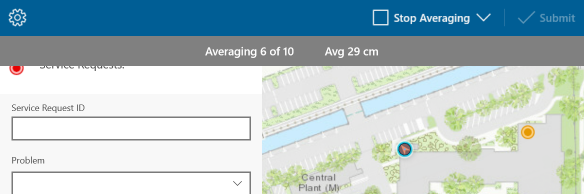
Una volta raggiunto il numero di posizioni specificate nell'impostazione, il calcolo della media termina, il banner scompare e viene collocato un punto sulla mappa. Per interrompere il calcolo della media prima che venga completato, selezionare Interrompi calcolo della media, ignorando il calcolo della media finora eseguito.
Il ricevitore fornisce ora le posizioni a Collector. Durante la raccolta dati, verranno forniti all'organizzazione dati di alta precisione che soddisfano i relativi standard.